)
Hangouts Meet
Faça reuniões com os seus colegas ou amigos utilizando esse aplicativo da Google
Faça reuniões com os seus colegas ou amigos utilizando esse aplicativo da Google
Sobre o App
Por Douglas Vieira
Atualizado em 30/08/2023 14h19minO que é o Google Meet?
O Google Meet é um serviço de comunicação por voz e vídeo da Google. Ele foi lançado de forma comercial em 2017 para substituir o antigo Hangouts Meet. No entanto, devido a pandemia provocada pelo novo coronavírus, a empresa decidiu por ampliar o software para todos os usuários de forma gratuita — colocando apenas algumas limitações. Entre os benefícios do uso do Google Meet estão:
- Reuniões com até 250 pessoas,
- Compartilhamento de tela,
- Possibilidade de participar através da Web,
- Integração com o Gmail e Google Agenda,
- Exibição de legendas automáticas, que convertem a voz em texto,
Diversas ferramentas que permitem fazer perguntas, realizar enquetes ou mesmo levantar a mão para falar. Tudo isso, sem atrapalhar a pessoa que estiver falando.
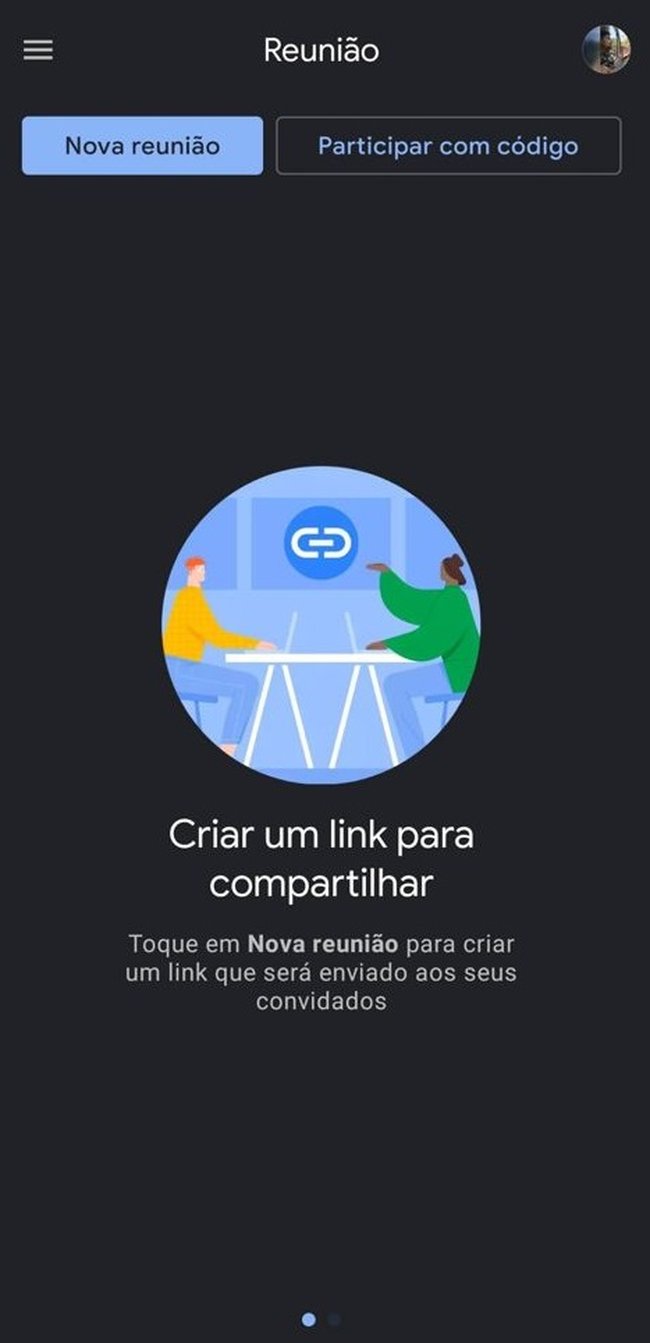
Como usar o Google Meet no Android?
Para utilizar o Google Meet no Android é necessário possuir uma conta Google e ter o aplicativo instalado no aparelho.
Assim que as etapas forem completadas, certifique-se que sua conta Google já foi sincronizada com o app. Caso não, basta clicar no ícone redondo que se encontra no canto superior direito de sua tela e inserir suas informações de email e senha. Logo depois, volte para a tela inicial.
Para começar uma nova reunião no Google Meet, você deverá selecionar o botão “Nova Reunião” e escolher uma das opções que aparecerá em sua tela, que serão:
- Iniciar uma reunião agora,
- Programar uma reunião através do Google Agenda.
Quando você acessar a sala de conferência, na tela estará disponível o link para compartilhar com as outras pessoas que farão parte da conversa. É possível enviar o mesmo a partir de diversos apps, como o WhatsApp. Uma vez enviado, basta que seus amigos ou colegas de trabalho cliquem sobre o link para fazer parte da conversa.
Como compartilhar tela no Google Meet no Android?
Para compartilhar a tela do seu celular no Google Meet com os outros participantes da reunião, você terá que clicar nos três pontinhos que se encontram no canto inferior direito da tela do seu aparelho. Depois, selecione a opção “Compartilhar tela”. Automaticamente, todos os presentes na sala poderão visualizar sua tela.
Para desativar a funcionalidade, faça o mesmo caminho, escolhendo a opção “interromper compartilhamento de tela”.
Como gravar a tela no Google Meet?
A opção de gravar a tela durante a reunião do Google Meet só está disponível para as versões pagas do software. Caso você seja um desses usuários, a opção estará disponível nos três pontinhos localizados no canto inferior direito de sua tela.
No entanto, os usuários gratuitos também podem fazer o uso da função baixando o aplicativo Du Recorder: gravador de tela. Ele também está disponível no Baixaki e sua funcionalidade é fácil e prática.
Após baixar e instalar o app, é necessário apenas abri-lo e selecionar a opção “Gravar”. Depois disso, todas as atividades realizadas na sua tela do celular ficarão salvas em sua galeria, inclusive as videochamadas. Para desativar a gravação, faça o mesmo caminho e clique em “interromper gravação da tela``.
Opinião dos editores
Sem avaliações por aqui ainda.
Notícias
Outros apps da Google Inc.
Informações Técnicas
Plataforma
AndroidTamanho do app
10.43 MBRequisitos
Android 5.0 ou superiorLançado em
2017-03-16 16:27:37.497Oferecido por
Google Inc.